nginx网站搭建ip访问,端口访问,域名访问_nginx配置域名访问
ip访问
网站开启
首先我们先用命令开启一下我们的nginx网站
#开启nginxsystemctl start nginx然后我们在使用命令测试一下我们的网站,看看会返回一些什么,这是我们正常返回的welcome to nginx页面,
conf.d curl localhostWelcome to nginx! body { width: 35em; margin: 0 auto; font-family: Tahoma, Verdana, Arial, sans-serif; }Welcome to nginx!
If you see this page, the nginx web server is successfully installed andworking. Further configuration is required.
For online documentation and support please refer tonginx.org.
Commercial support is available atnginx.com.
Thank you for using nginx.
网站配置
接下来,我们在进行ip地址和网站页面的配置,我们进入到配置页面然后进入到配置文件,然后再进行配置。
#这里主播已经把每个服务器分割到了conf.d的页面下面,所以大家如果要进行文件配置的话是去/etc/nginx/nginx.conf这个文件中cd /etc/nginx/conf.d/vim 1.conf然后接下来是文件详细配置
server{#server是服务网站 listen 80 ;#listen是监听端口 server_name localhost;#是监听的服务名 root /var/www/html;#这里是网站的根目录 index index.html;#这里定义的是网站的后缀 error_page 404 /404.html;#这里定义的是网站的错误页面}接下来,我们在进行访问,就可以访问到我们自己设置的根目录了
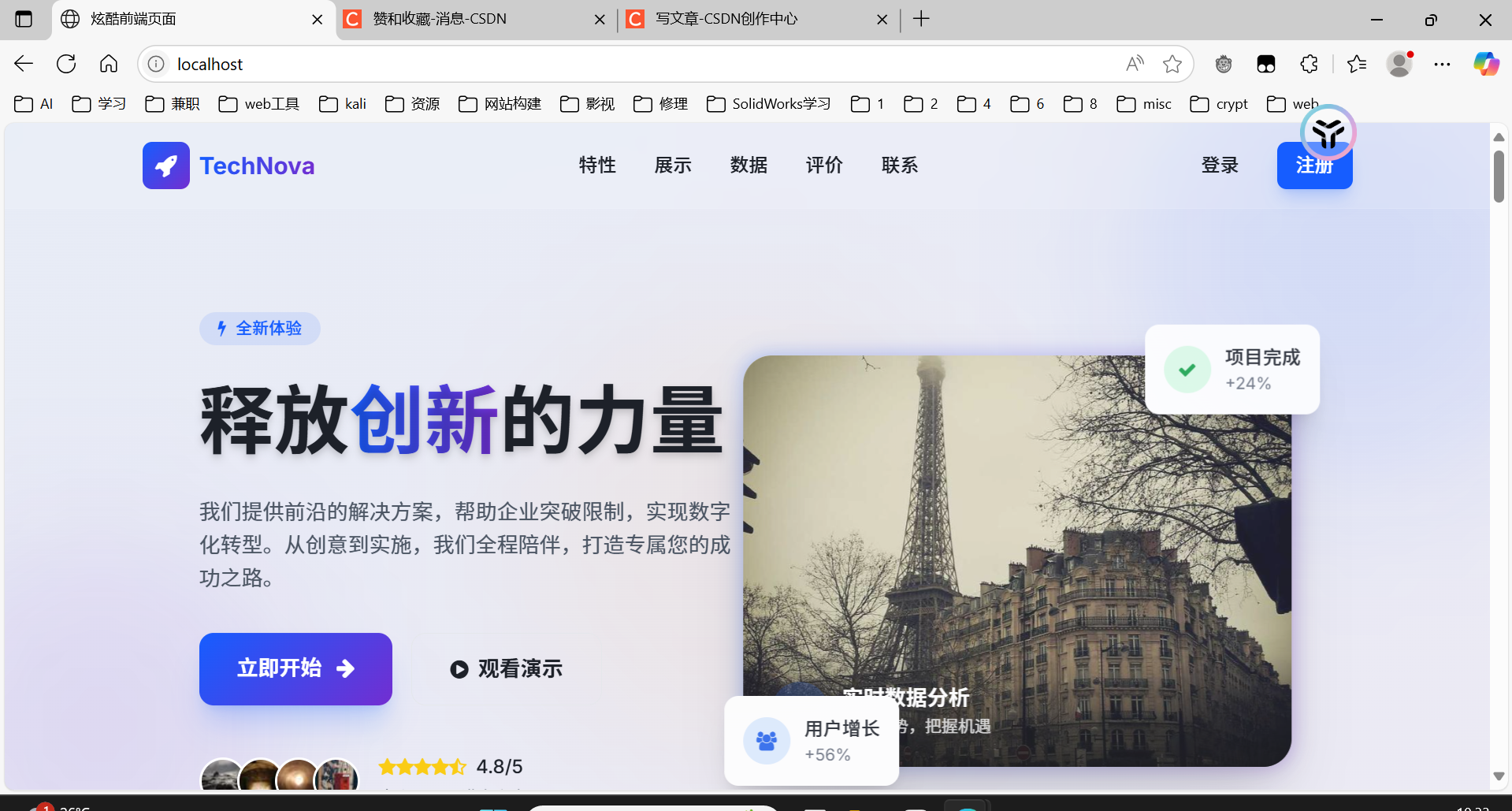
接下来我们在进行ip访问,我们只要把服务名设置为我们的ip就行了
server{ listen 80 ; server_name 172.25.18.223; root /var/www/html; index index.html; error_page 404 /404.html;}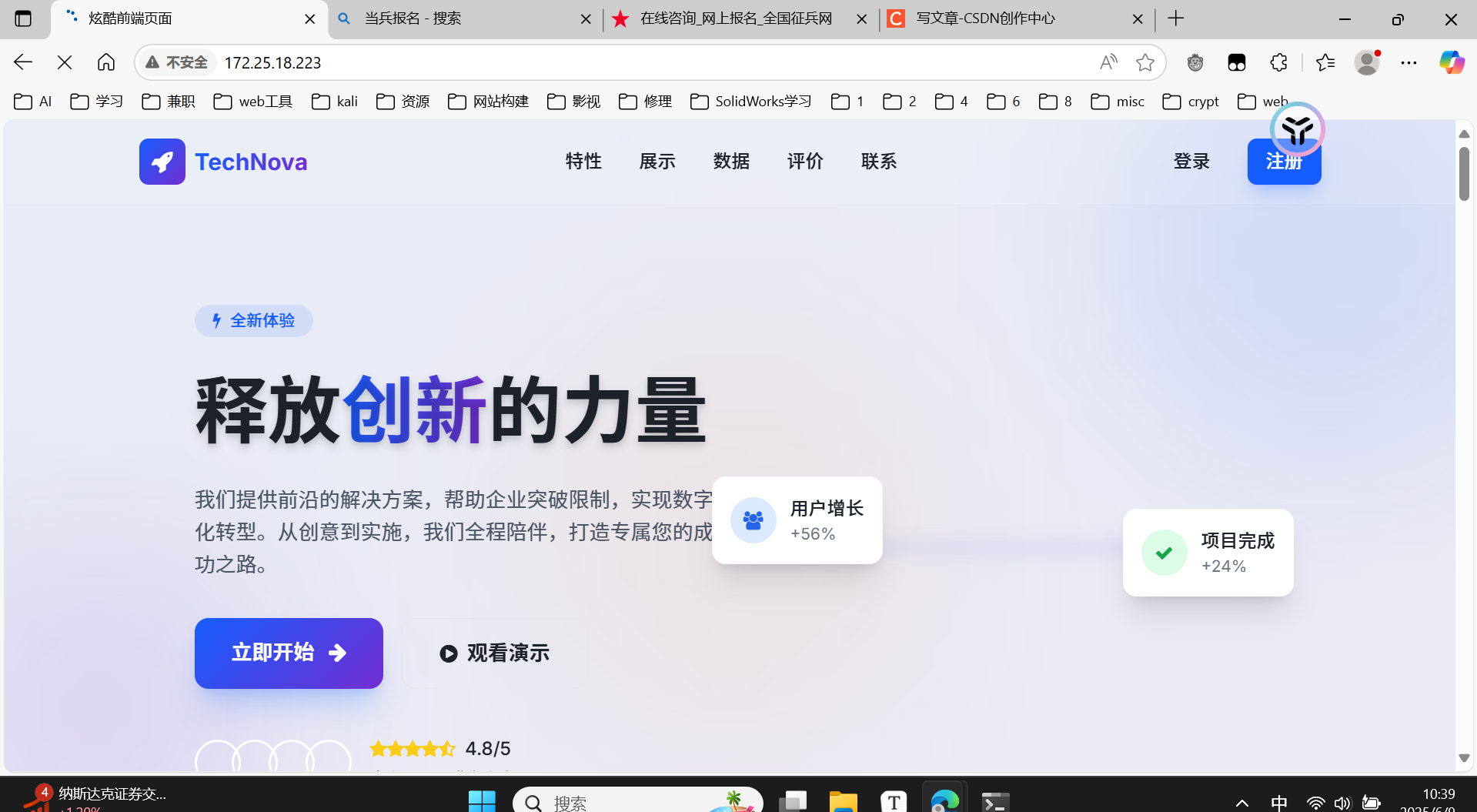
端口多网站访问
网站搭建
上面我们还没给你们看我们的nginx.conf配置这里我们来看看一下我们的具体配置
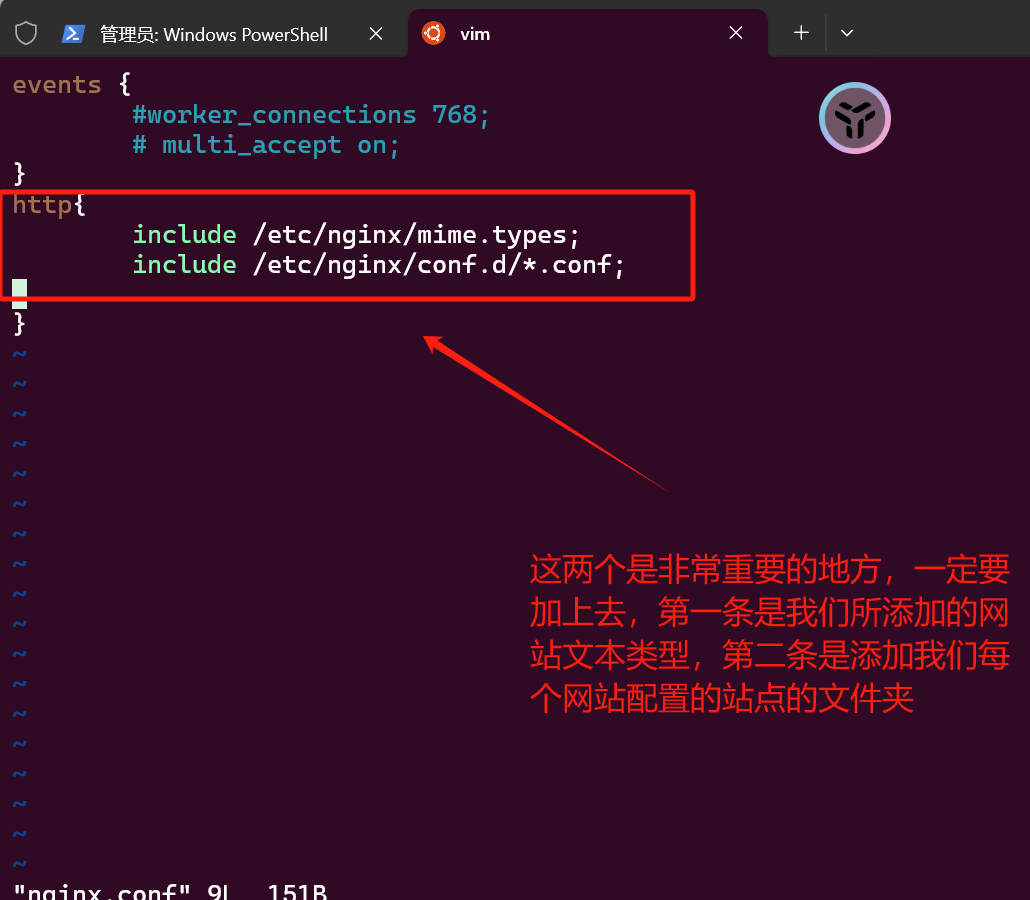
然后我们来到conf目录下满,我们可以设置两个文件夹,
➜ conf.d ls1.conf 2.conf我们来设置内容就行了
1.confserver{ listen 80 ; server_name 172.25.18.223:80; root /var/www/html; index index.html; error_page 404 /404.html;}2.confserver{ listen 81; server_name 172.18.25.223:81; root /var/www/html1; index index.html; error_page 404 /var/www/html1/404.html;} 网站测试
接下来我们进行测试就行,接下来是80端口。
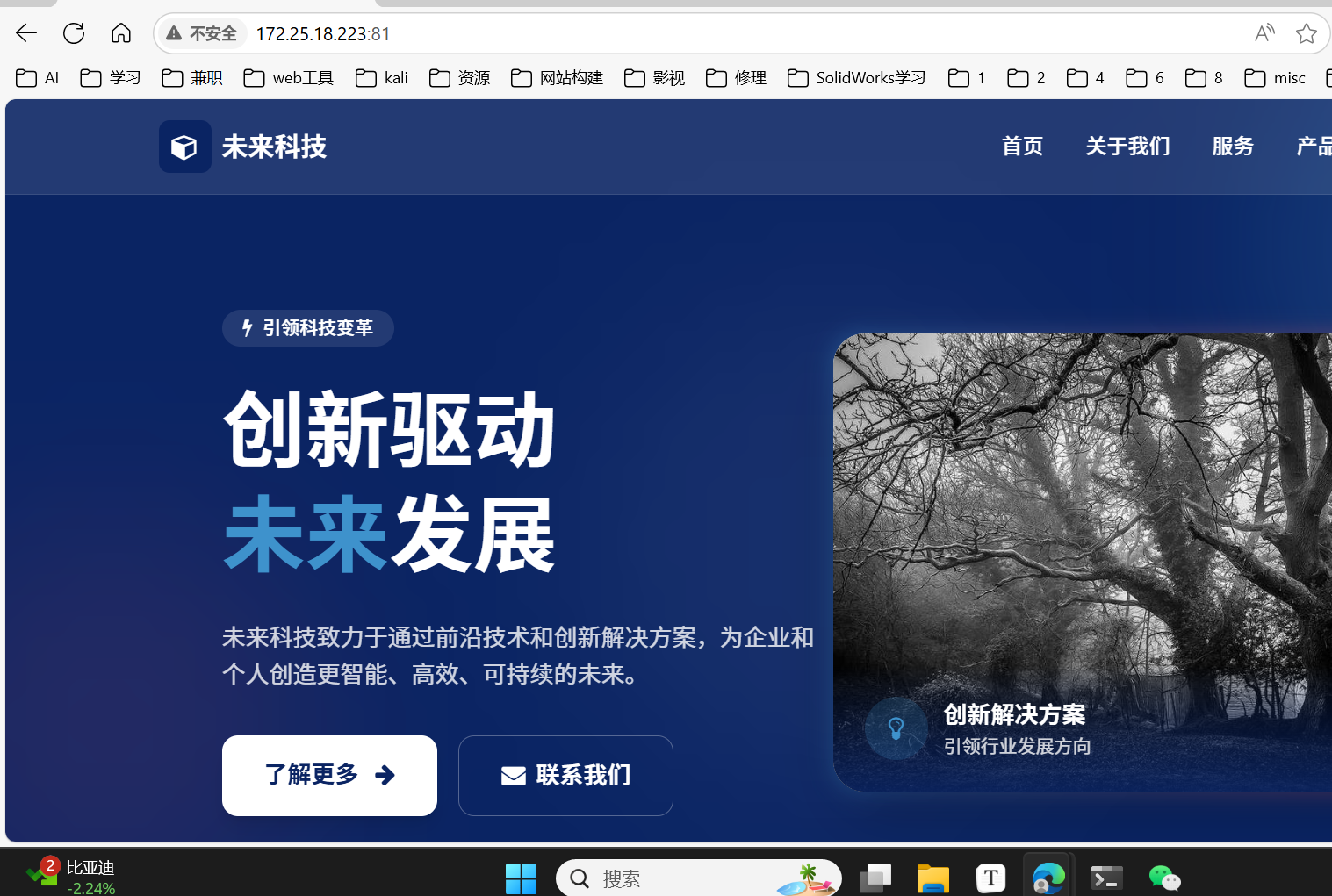
接下来我们再访问80端口。
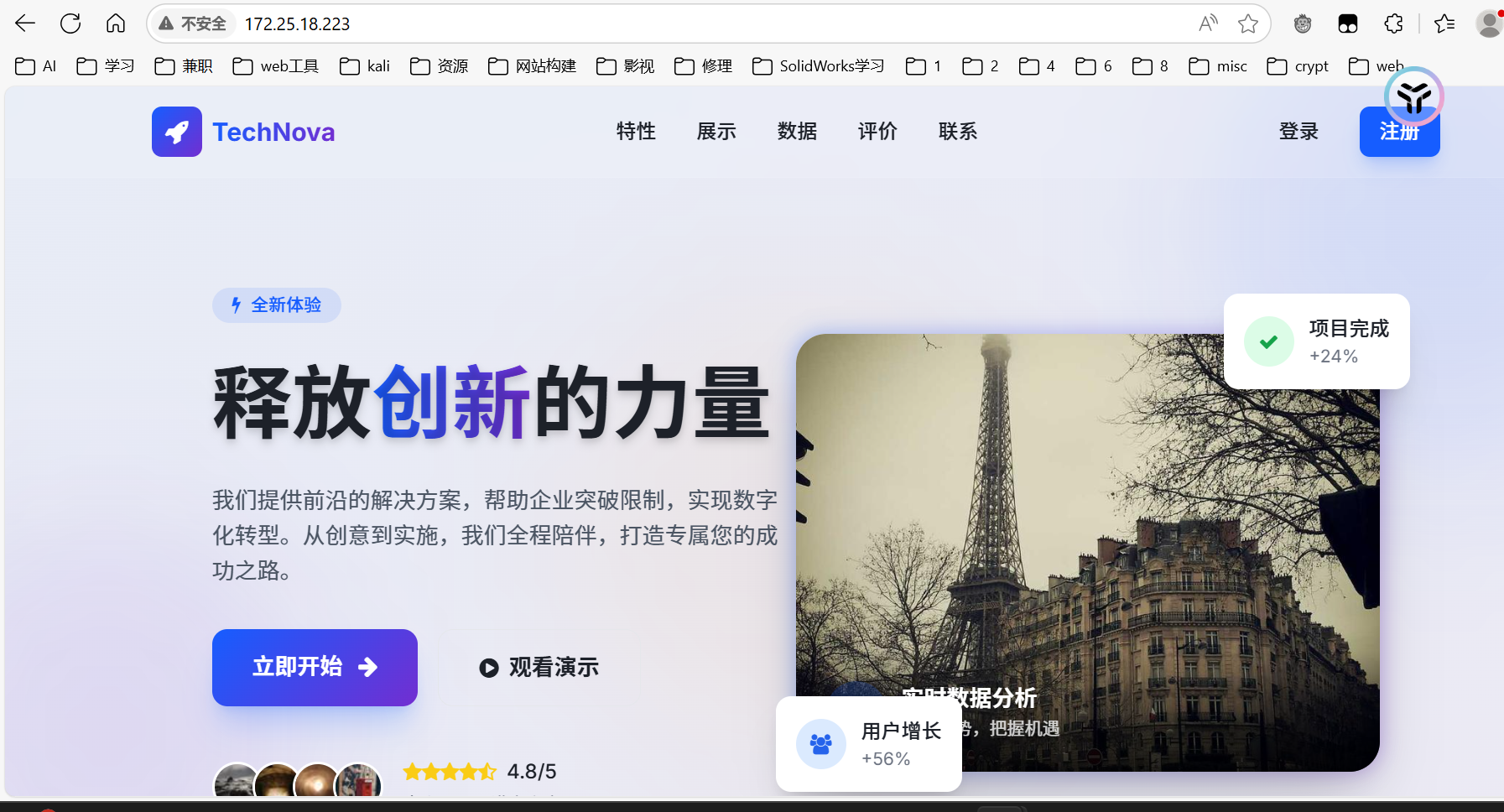
域名访问
网站搭建
首先,我们只要在1.conf和2.conf文件下面改一下文件,把服务器改成域名,然而我们的这个域名是在内网上面的,所以我们需要在内网的hosts文件上面设置好域名解析。
1.confserver{ listen 80 ; server_name zpl.a2.com; root /var/www/html; index index.html; error_page 404 /404.html;}2.confserver{ listen 80; server_name zpl.a1.com; root /var/www/html1; index index.html; error_page 404 /var/www/html1/404.html;}/etc/hosts 172.25.18.223 zpl.a1.com zpl.a2.com网站测试
我们在进行网站测试,这里博主的网站弄了很多次,也不能完全访问,但是可以使用呢另一种方法来进行测试,我们使用curl命令来进行测试
➜ conf.d curl zpl.a1.com 未来科技 - 创新驱动未来 接下来我们进行另一台主机的测试
➜ conf.d curl zpl.a1.com 未来科技 - 创新驱动未来 conf.d curl zpl.a2.com 炫酷前端页面 

